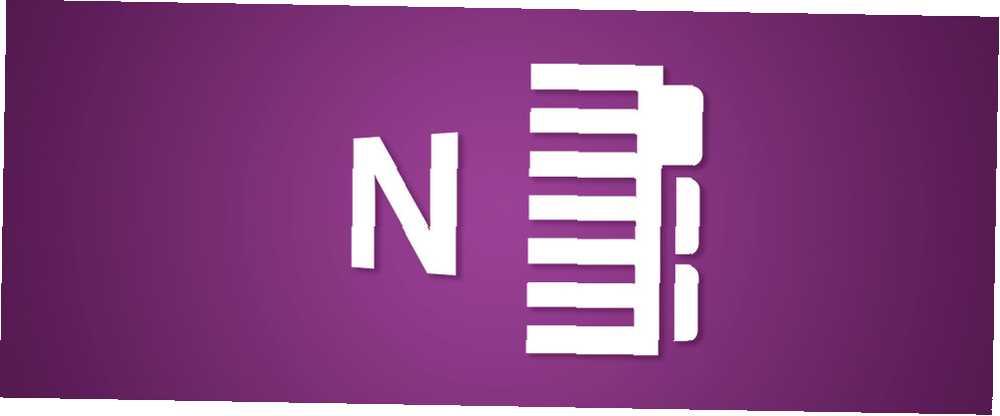
Peter Holmes
0
1471
8
Istnieje wiele powodów, aby preferować OneNote zamiast jego alternatyw Evernote vs. OneNote: która aplikacja do robienia notatek jest dla Ciebie odpowiednia? Evernote vs. OneNote: Która aplikacja do robienia notatek jest dla Ciebie odpowiednia? Evernote i OneNote to niesamowite aplikacje do robienia notatek. Trudno wybrać między nimi. Porównaliśmy wszystko, od interfejsu po organizację notatek, aby pomóc Ci wybrać. Co najlepiej Ci odpowiada? , ale interfejs użytkownika może być dość trafiony lub pominięty. Niektórym nie podoba się wygląd programu OneNote po wyjęciu z pudełka i być może jesteś jednym z nich. Dobra wiadomość jest taka, że te poprawki mogą sprawić, że będzie bardziej atrakcyjna.
Pamiętaj, że te opcje są dostępne tylko w wersji OneNote na komputer. Której bezpłatnej aplikacji OneNote należy używać w systemie Windows? Która bezpłatna aplikacja OneNote powinna być używana w systemie Windows? Aplikacja komputerowa a sklepowa OneNote występuje w dwóch różnych wersjach: aplikacji komputerowej i aplikacji Windows Store. Oba są bezpłatne! Pozwól nam pokazać, czym się różnią, abyś mógł wybrać ten, który jest dla Ciebie najlepszy. , nie UWP lub wersje internetowe.
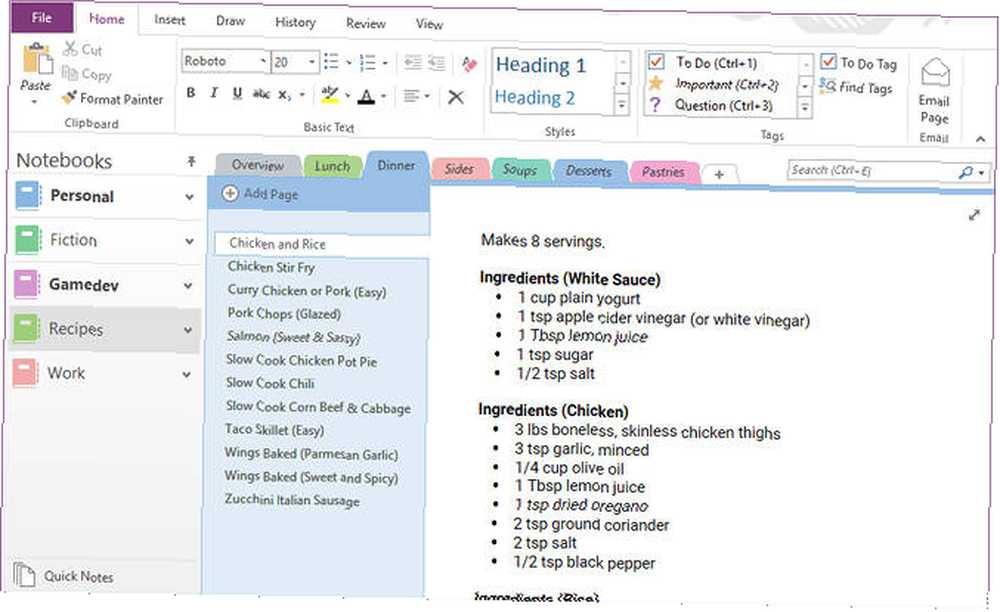
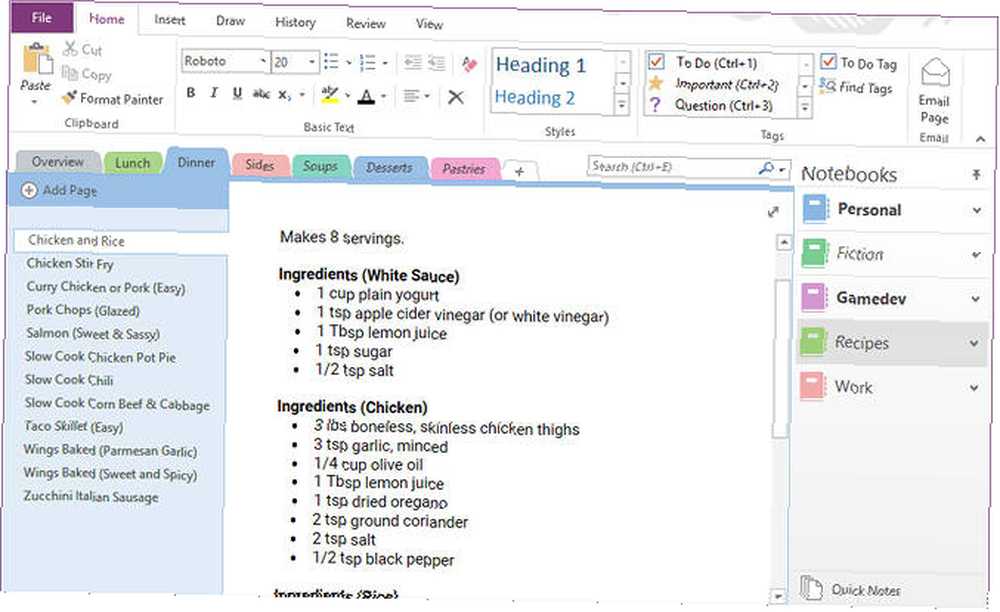
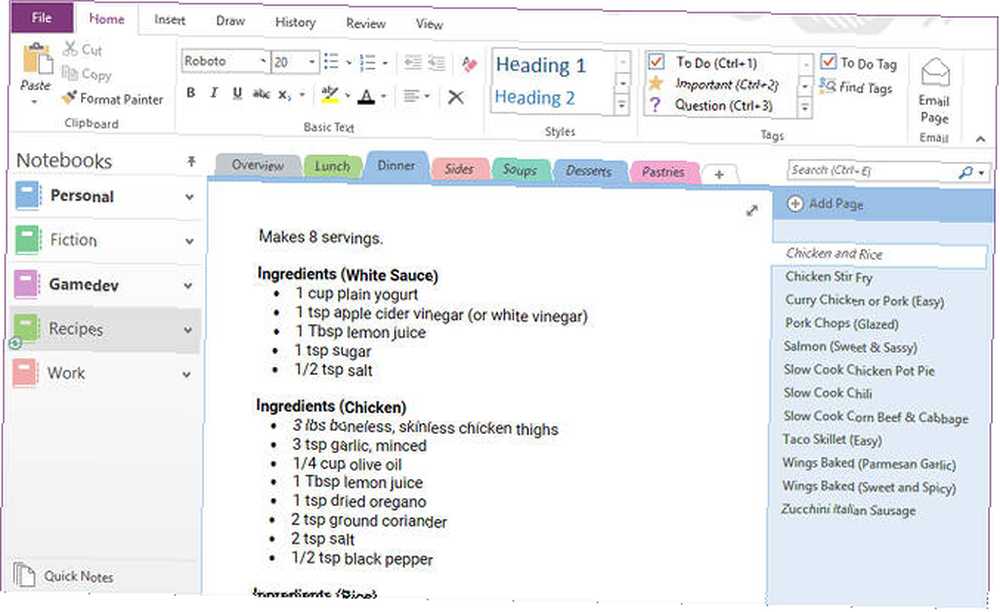
Wszystko, co musisz zrobić, to iść do Plik> Opcje, następnie przejdź do Pokaz Kategoria. Tutaj znajdziesz dwie odpowiednie opcje, które możesz przełączać:
- Karty stron pojawiają się po lewej stronie
- Pasek nawigacji pojawi się po lewej stronie
Odznaczone, pojawią się po prawej stronie. Zaznaczone, pojawią się po lewej stronie. Możesz je zamieniać lub mieć po tej samej stronie, to zależy od ciebie. I tak, możesz zmienić rozmiar obu pasków, jeśli chcesz!
Innym podobnym ustawieniem, które może Cię zainteresować, jest to o nazwie Pionowy pasek przewijania pojawia się po lewej stronie, co powoduje umieszczenie paska przewijania głównego obszaru nutowego po lewej stronie.
Jesteś nowy w OneNote? Oto garść schludnych małych funkcji, których powinieneś używać 7 mało znanych funkcji OneNote, które pokochasz 7 mało znanych funkcji OneNote, które pokochasz OneNote jest w 100% darmowy i zawiera wiele zaawansowanych funkcji. Sprawdźmy niektóre z nich, które mogłeś przegapić. Jeśli jeszcze nie korzystasz z OneNote, mogą Cię przekonać. , w tym niestandardowe tagi notatek Dlaczego każdy użytkownik OneNote musi zacząć używać tagów właśnie teraz Dlaczego każdy użytkownik OneNote musi zacząć używać tagów właśnie teraz Niestandardowe tagi są subtelną funkcją i łatwo je przeoczyć, ale ich prawidłowe użycie może przyspieszyć organizację i produktywność na nowy wysokości. i dokowanie notatek Ta funkcja może sprawić, że OneNote będzie bardziej produktywna niż Evernote Ta funkcja może sprawić, że OneNote będzie bardziej produktywna niż Evernote Wybór między OneNote i Evernote może być trudny, ale oto jedna funkcja, która może skłonić Cię na dobre. . Skorzystaj w pełni z tej niesamowitej aplikacji!
Jak wolisz skonfigurować interfejs OneNote? Czy chcesz więcej opcji dostosowywania interfejsu, czy to wystarczy? Daj nam znać w komentarzu poniżej!











